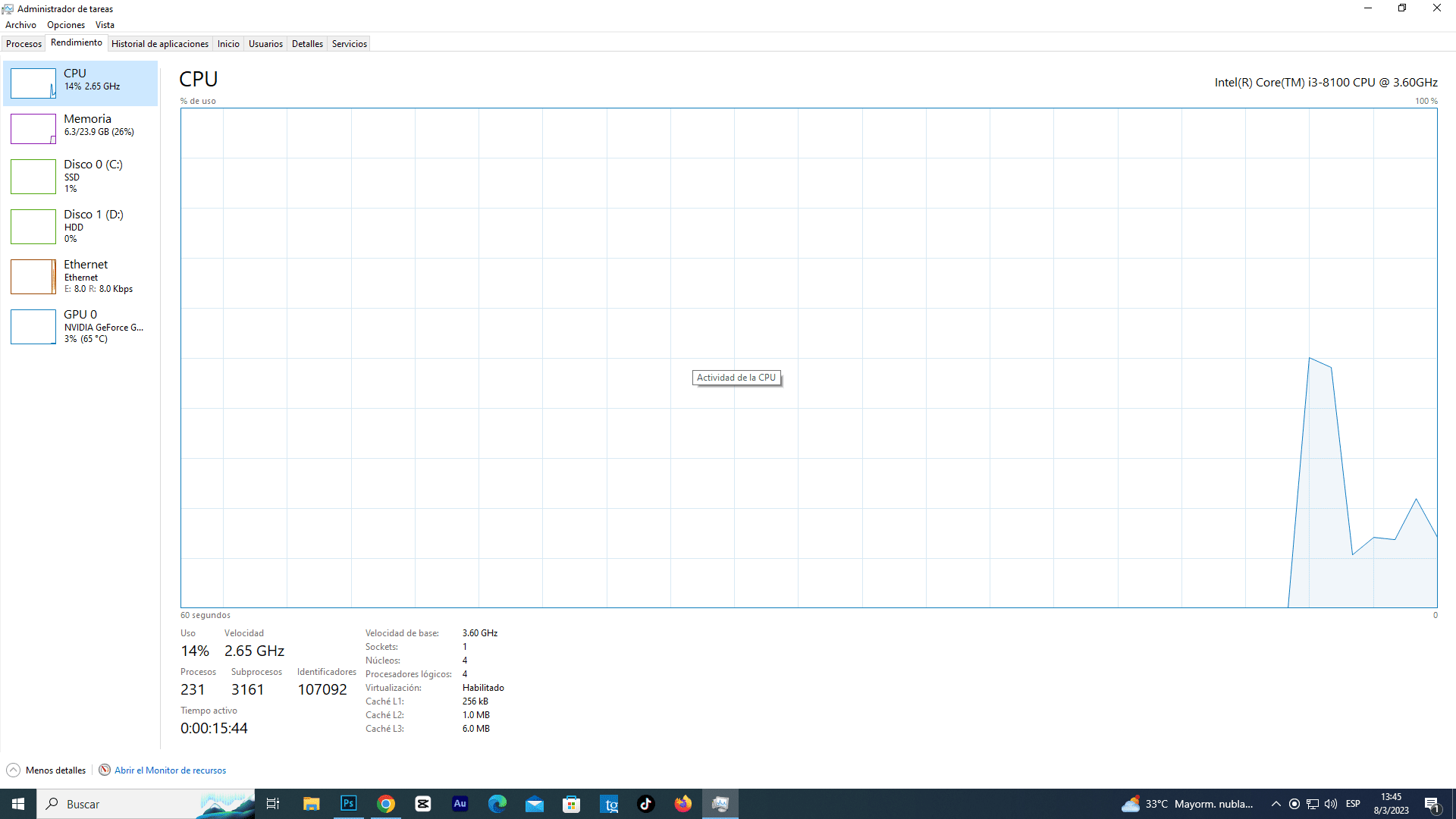«Siguiendo estos métodos podrás desactivar algunos servicios del sistema Windows 10 que seguramente están ralentizando tu equipo.»
Si eres usuario del sistema operativo Windows 10 y quieres aumentar u optimizar el rendimiento de tu computador, existen diversos métodos que podrás aplicar y así conseguir conseguir un aumento considerable, ya sea de velocidad, procesamiento entre otras cosas.
En esta oportunidad aprenderás: cómo desactivar algunos servicios de Windows y de esta manera conseguir un aumento del rendimiento del ordenador, sin importar si usas la PC para juegos, trabajos, edición y otros fines, podrás aplicar estos pasos y tener un computador mucho más eficiente. ¿Te animas?
Desactivar servicios innecesarios de Windows 10 para mejorar el rendimiento
Aplicando cada uno de los pasos correctamente no deberás preocuparte porque algo salga mal, al contrario, los servicios que corresponden deshabilitar, consumen muchos recursos y la gran mayoría de los usuarios no le dan uso. Por eso, lo mejor que puedes hacer por tu equipo es deshabilitar tales servicios y optimizar tu ordenador al máximo.
Para realizar este proceso, sigue estos pasos:
Deshabilitar servicios
- Inicia la aplicación de servicios. Para esto, ve al apartado donde se encuentra el icono de la lupa, generalmente ubicada en la barra de tareas. Allí deberás escribir la palabra «Servicios» y selecciona la primera opción.
- Una vez iniciada la aplicación de servicios, mostrará toda la lista de servicios de Windows 10 disponibles.
Servicio Telefonía
Ubica en la lista extensa el «servicio Telefonía». Para mayor velocidad «acciona la tecla T», una vez encontrada, da doble clic sobre ella.
- En la opción tipo de inicio: Deshabilitado.
- Luego clic en «Aplicar» y para finalizar «Aceptar».
Servicio de Administrador de mapas descargado
- Acciona la tecla A, hasta conseguir «Administrador de mapas descargado», luego doble clic sobre ella. Para saber que estas deshabilitando, al abrir alguno de los servicios mostrara una opción llamada «Descripción», la misma relata su finalidad en el sistema operativo.
- Al abrir dicho servicio debes hacer lo siguiente > en la opción tipo de inicio: Deshabilitado.
- Luego clic en «Aplicar» y para finalizar «Aceptar».
Servicio Captura de SNMP
Para conseguirlo con mayor velocidad «acciona la tecla C» hasta conseguir el servicio, al ubicarlo da doble clic en él y sigue los pasos:
- En la opción tipo de inicio: Deshabilitado.
- Luego clic en «Aplicar» y para finalizar «Aceptar».
Servicio Detección de Hardware Shell
Igual que en los servicios anteriores, para conseguirlo con mayor velocidad «acciona la tecla D» hasta encontrarlo. Luego, da doble clic sobre él, podrás ver su ruta, su descripción… Para detener el servicio sigue estos pasos:
- En la opción tipo de inicio: Deshabilitado.
- Luego clic en «Aplicar» y para finalizar «Aceptar».
Servicio Fax
Usar un Fax en la actualidad no es algo común, en los hogares ya se dejó de usar hace décadas, pero Windows aún mantiene este servicio. Para deshabilitarlo «Acciona la tecla F» hasta conseguirlo, da doble clic en el servicio y luego:
- En la opción tipo de inicio: Deshabilitado.
- Luego clic en «Aplicar» y para finalizar «Aceptar».
Servicio de transferencia inteligente en segundo plano
Este sin duda alguna es uno de los servicios que más consume recursos en el computador, por ende hay que deshabilitarlo, para esto «Acciona la tecla S» hasta conseguir el servicio, da doble clic en él y luego:
- En la opción tipo de inicio: Deshabilitado.
- Luego clic en «Aplicar» y para finalizar «Aceptar».
Servicio Biométrico de Windows
Igual que los servicios anteriores, para hallarlo de forma rápida es necesario «Accionar la tecla S» hasta conseguirlos, doble clic en el servicio, luego de esto:
- En la opción tipo de inicio: Deshabilitado.
- Luego clic en «Aplicar» y para finalizar «Aceptar».
Servicio SysMain
Si cuentas con un disco duro, también conocido como disco mecánico, deshabilitando este servicio aumentará su velocidad. Ubícalo de inmediato y da doble clic en él, seguido de:
- En la opción tipo de inicio: Deshabilitado.
- Luego clic en «Aplicar» y para finalizar «Aceptar».
Servicio de panel de escritura a mano y teclado táctil
Este servicio lo puedes deshabilitar si no eres un usuario que usa tabletas digitales, al conseguirlo da doble clic sobre él y luego:
- En la opción tipo de inicio: Deshabilitado.
- Luego clic en «Aplicar» y para finalizar «Aceptar».
Servicio Net Logon
Este servicio se dedica a consumir ancho de banda. Por eso es común que, al momento de navegar, no lo hagas con la velocidad contratada. Para encontrarlo «Acciona la tecla N», luego doble clic en el servicio:
- En la opción tipo de inicio: Deshabilitado.
- Luego clic en «Aplicar» y para finalizar «Aceptar».
Xbox Accessory Managemen Service
Si en tu ordenador no usas el servicio de Xbox, debes deshabilitar esta opción, ya que está consumiendo recursos sin necesidad. Para ello, «Acciona la tecla X», luego doble clic en ella seguido de:
- En la opción tipo de inicio: Deshabilitado.
- Luego clic en «Aplicar» y para finalizar «Aceptar».
Windows Update
Este es uno de los servicios de Windows 10 que debes desactivar, al hacerlo ya no tendrás esas molestas actualizaciones del sistema. Encuentra el servicio y da doble clic sobre él y luego:
- En la opción tipo de inicio: Deshabilitado.
- Luego clic en «Aplicar» y para finalizar «Aceptar».